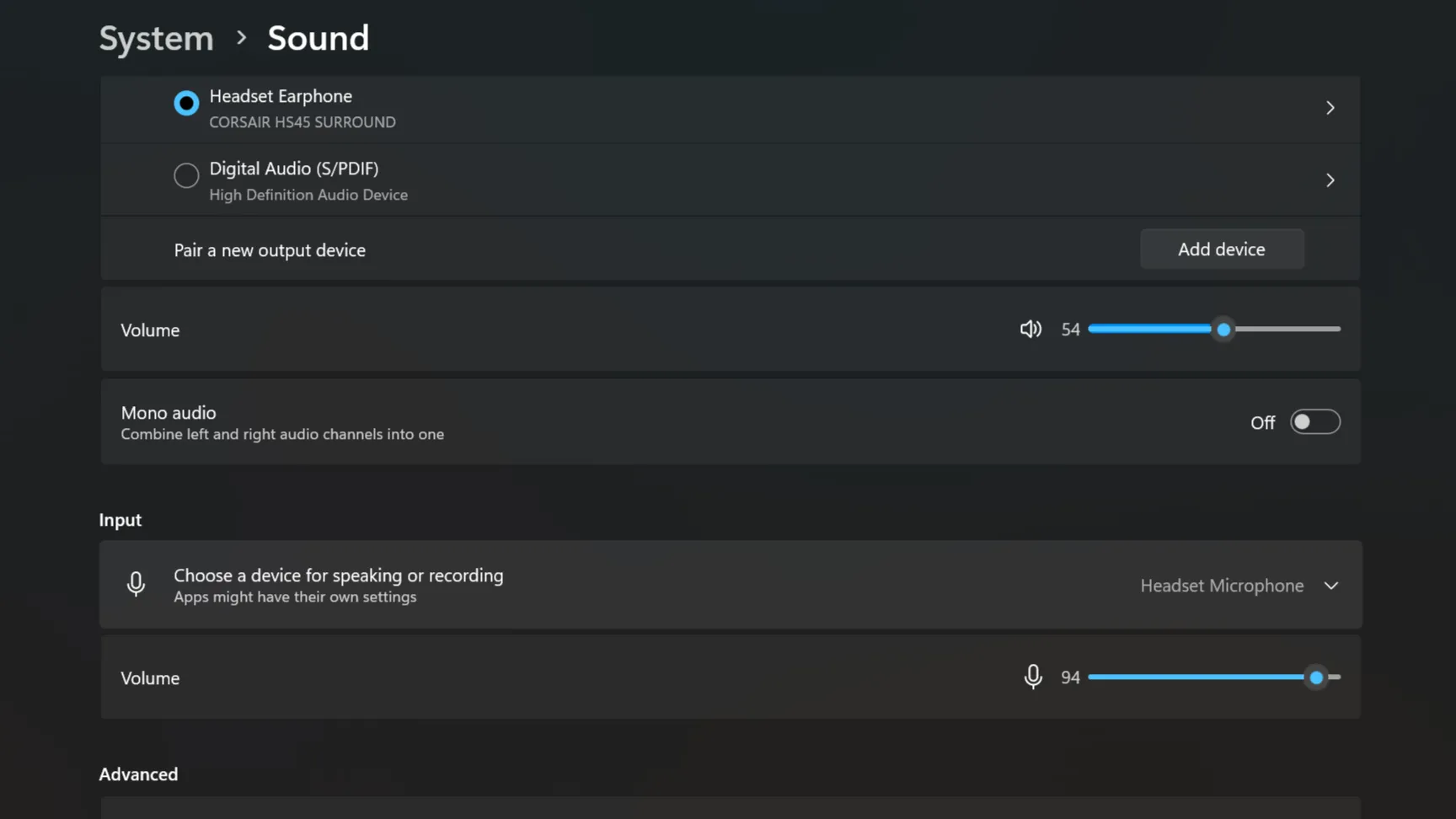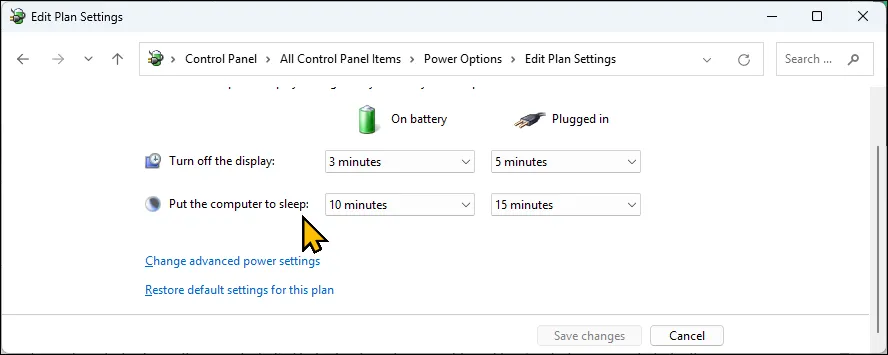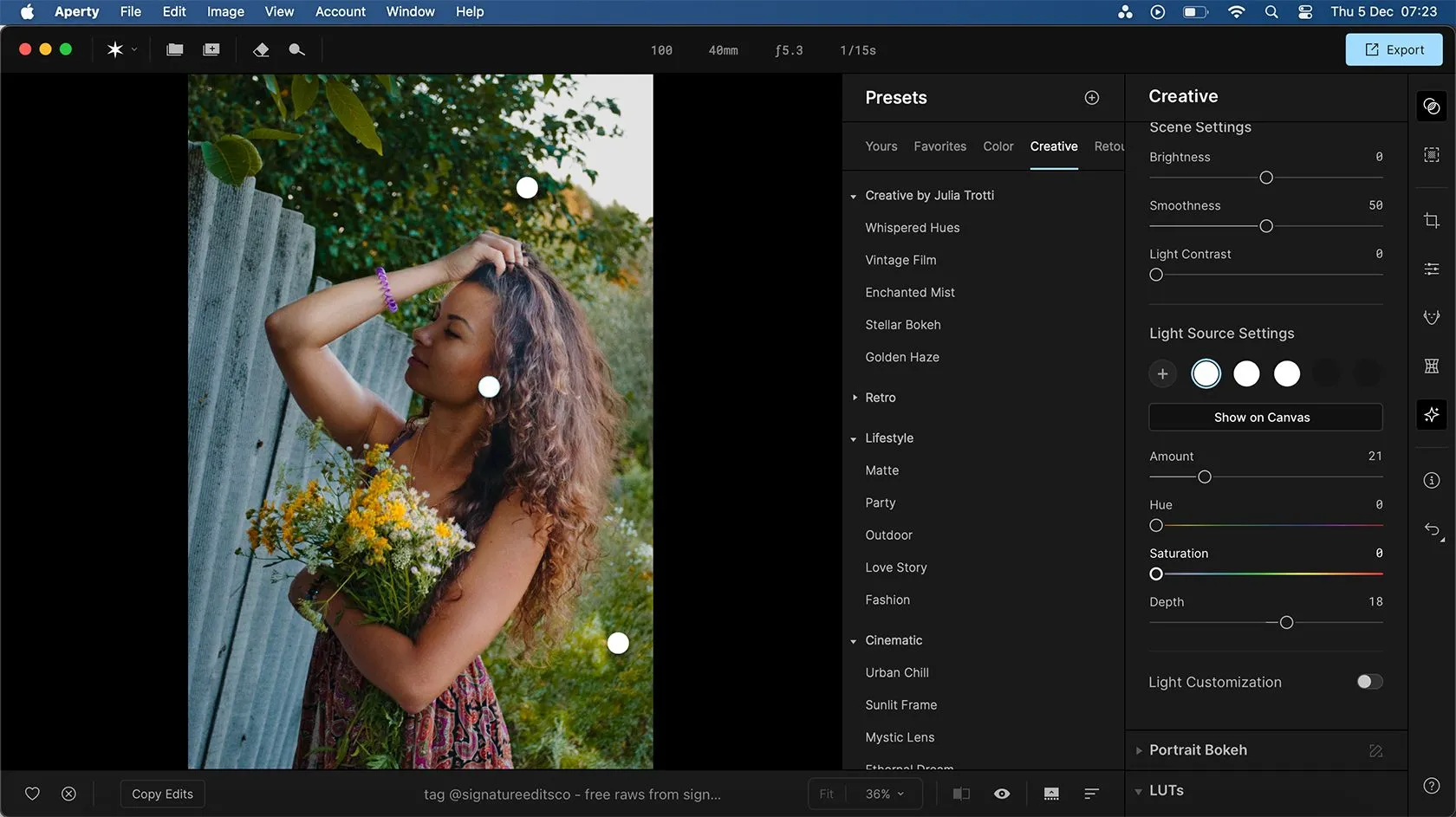Hệ điều hành Windows của bạn được cài đặt sẵn một loạt các ứng dụng. Mặc dù một số hữu ích, nhưng nhiều ứng dụng khác lại chưa thực sự tối ưu hoặc thiếu đi các tính năng quan trọng mà người dùng chuyên nghiệp mong đợi. Tuy nhiên, có những ứng dụng Windows cực kỳ tiện dụng mà hầu hết người dùng chắc chắn sẽ yêu thích nếu chúng được tích hợp ngay từ đầu vào trải nghiệm Windows. Bài viết này sẽ giới thiệu 10 phần mềm Windows đáng giá, giúp bổ sung và nâng cao hiệu suất làm việc cũng như giải trí trên máy tính của bạn.
1. Everything
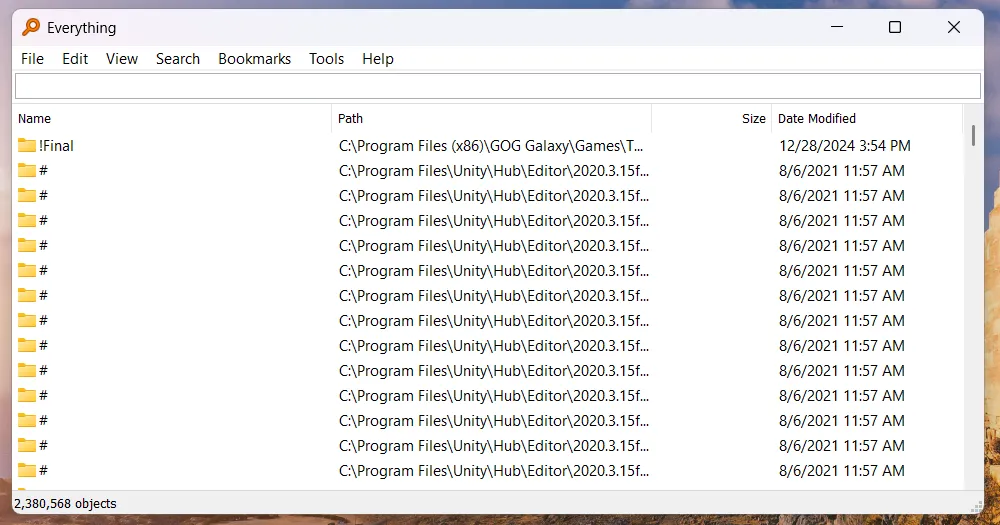 Giao diện ứng dụng Everything hiển thị kết quả tìm kiếm file cực nhanh trên Windows
Giao diện ứng dụng Everything hiển thị kết quả tìm kiếm file cực nhanh trên Windows
Mặc dù Windows 11 đã có nhiều cải tiến, nhưng chức năng tìm kiếm tích hợp của nó vẫn còn khá kém hiệu quả. Đây chính xác là vấn đề mà Everything giải quyết.
Everything là một tiện ích tìm kiếm tệp cực nhanh, vượt trội hơn công cụ Windows Search cả về tốc độ lẫn sự đơn giản. Không giống như công cụ tìm kiếm mặc định thường cố gắng lập chỉ mục nội dung tệp và chậm chạp, Everything chỉ tập trung vào tên tệp và tên thư mục. Cách tiếp cận tinh gọn này cho phép nó cung cấp kết quả gần như tức thì. Ứng dụng này hỗ trợ các toán tử tìm kiếm nâng cao, bộ lọc và tùy chọn sắp xếp, cùng với lịch sử tìm kiếm tiện lợi. Hơn nữa, Everything hoàn toàn miễn phí, nhẹ và không gây khó chịu, đó là lý do tại sao nó là một ứng dụng Windows cần thiết cho bất kỳ ai có hàng ngàn tệp và thư mục trên PC của mình.
Tải xuống: Everything (Miễn phí)
2. QuickLook
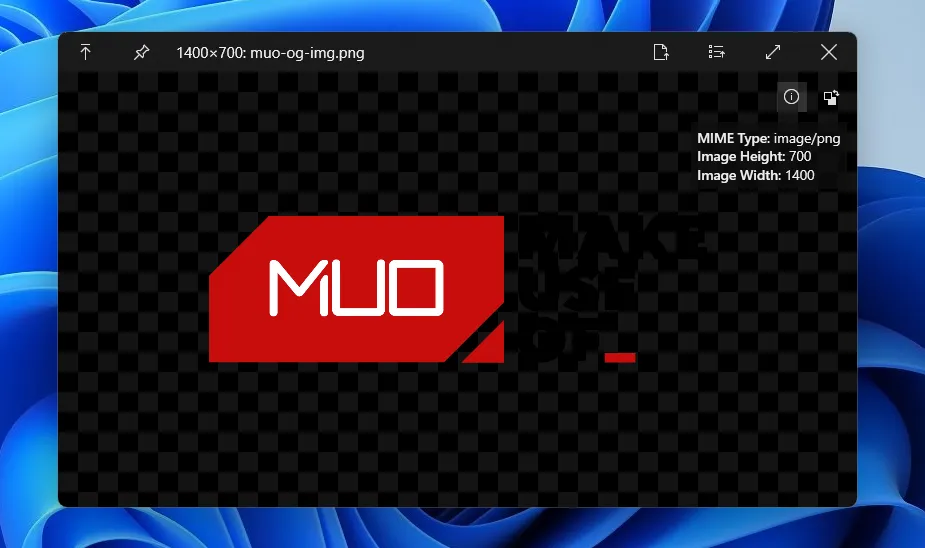 QuickLook hiển thị xem trước đầy đủ ảnh và tài liệu chỉ với phím Spacebar trên Windows
QuickLook hiển thị xem trước đầy đủ ảnh và tài liệu chỉ với phím Spacebar trên Windows
Trong khi File Explorer cho phép bạn xem trước hình ảnh và tệp PDF mà không cần mở chúng, những hình thu nhỏ nhỏ bé đó không phải lúc nào cũng hữu ích. QuickLook là một ứng dụng Windows miễn phí mô phỏng tính năng xem trước bằng phím Spacebar của macOS – và nó thực hiện điều đó một cách đáng kinh ngạc.
Sau khi cài đặt, QuickLook tích hợp liền mạch vào quy trình làm việc của bạn. Tất cả những gì bạn cần làm là chọn hình ảnh, PDF, tài liệu, hoặc thậm chí là tệp video hoặc âm thanh, và nhấn phím Spacebar. Ngay lập tức, một bản xem trước toàn màn hình sẽ bật lên, mà không cần phải khởi chạy một ứng dụng chuyên dụng. Đây là công cụ Windows hoàn hảo cho những ai muốn mang các tính năng của macOS lên Windows.
Tải xuống: QuickLook (Miễn phí)
3. EarTrumpet
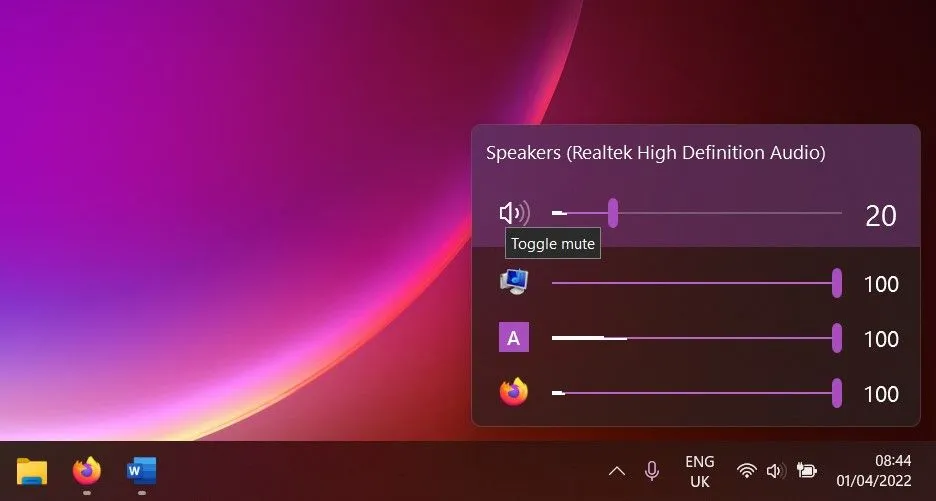 EarTrumpet với giao diện điều khiển âm lượng ứng dụng chi tiết trực tiếp từ khay hệ thống Windows 11
EarTrumpet với giao diện điều khiển âm lượng ứng dụng chi tiết trực tiếp từ khay hệ thống Windows 11
Cách Microsoft xử lý các điều khiển âm thanh trong Windows vẫn còn cảm thấy khá sơ sài. Mặc dù cả Windows 10 và 11 đều có tính năng điều khiển âm lượng riêng cho từng ứng dụng, nhưng bạn cần mở bộ trộn âm lượng mỗi khi muốn điều chỉnh.
Với EarTrumpet, bạn có thể kiểm soát chính xác âm lượng của từng ứng dụng trực tiếp từ khay hệ thống. Ví dụ, bạn có thể điều chỉnh âm lượng của Spotify mà không ảnh hưởng đến Chrome, hoặc tắt tiếng một tab trình duyệt không mong muốn trong khi vẫn giữ Zoom phát ra âm thanh rõ ràng. Ứng dụng này cũng bao gồm các tính năng tiện lợi như phím tắt bàn phím, giúp bạn nhanh chóng truy cập điều khiển âm lượng mà không cần nhấp qua các menu. Đây là một tiện ích Windows hữu ích cho mọi người.
Tải xuống: EarTrumpet (Miễn phí, có mua hàng trong ứng dụng)
4. ShareX
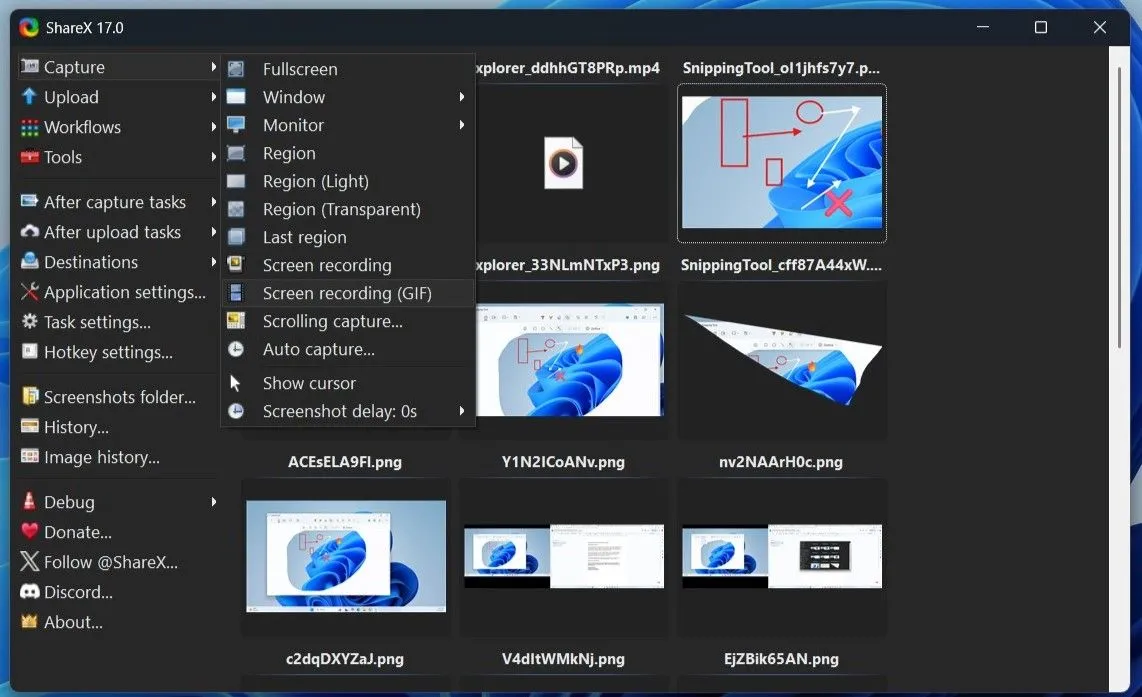 ShareX hiển thị đa dạng các tùy chọn chụp màn hình, ghi video và chú thích trên Windows
ShareX hiển thị đa dạng các tùy chọn chụp màn hình, ghi video và chú thích trên Windows
Với các bản cập nhật gần đây, Snipping Tool đã phát triển vượt ra ngoài một công cụ chụp màn hình cơ bản. Tuy nhiên, nếu bạn cần nhiều hơn những tính năng chụp cơ bản, bạn sẽ cần sử dụng một ứng dụng Windows như ShareX.
Với ShareX, bạn có thể ghi video hoặc GIF, chú thích ảnh chụp màn hình, áp dụng hình mờ, thay đổi kích thước hình ảnh, thêm hiệu ứng, và nhiều hơn nữa — tất cả trong một giao diện duy nhất. Nó thậm chí còn hỗ trợ tự động hóa nâng cao như tự động tải ảnh chụp của bạn lên các dịch vụ đám mây như Google Drive, Dropbox, OneDrive, Imgur và Mega. Bạn có thể gán phím tắt cho hầu hết mọi hành động, từ chụp một vùng cụ thể trên màn hình đến tải lên trực tuyến ngay lập tức. Đối với những người dùng chuyên nghiệp, đây là một phần mềm Windows tiết kiệm thời gian đáng kể, biến các tác vụ lặp đi lặp lại thành một lần nhấn phím duy nhất.
Tải xuống: ShareX (Miễn phí)
5. Start11
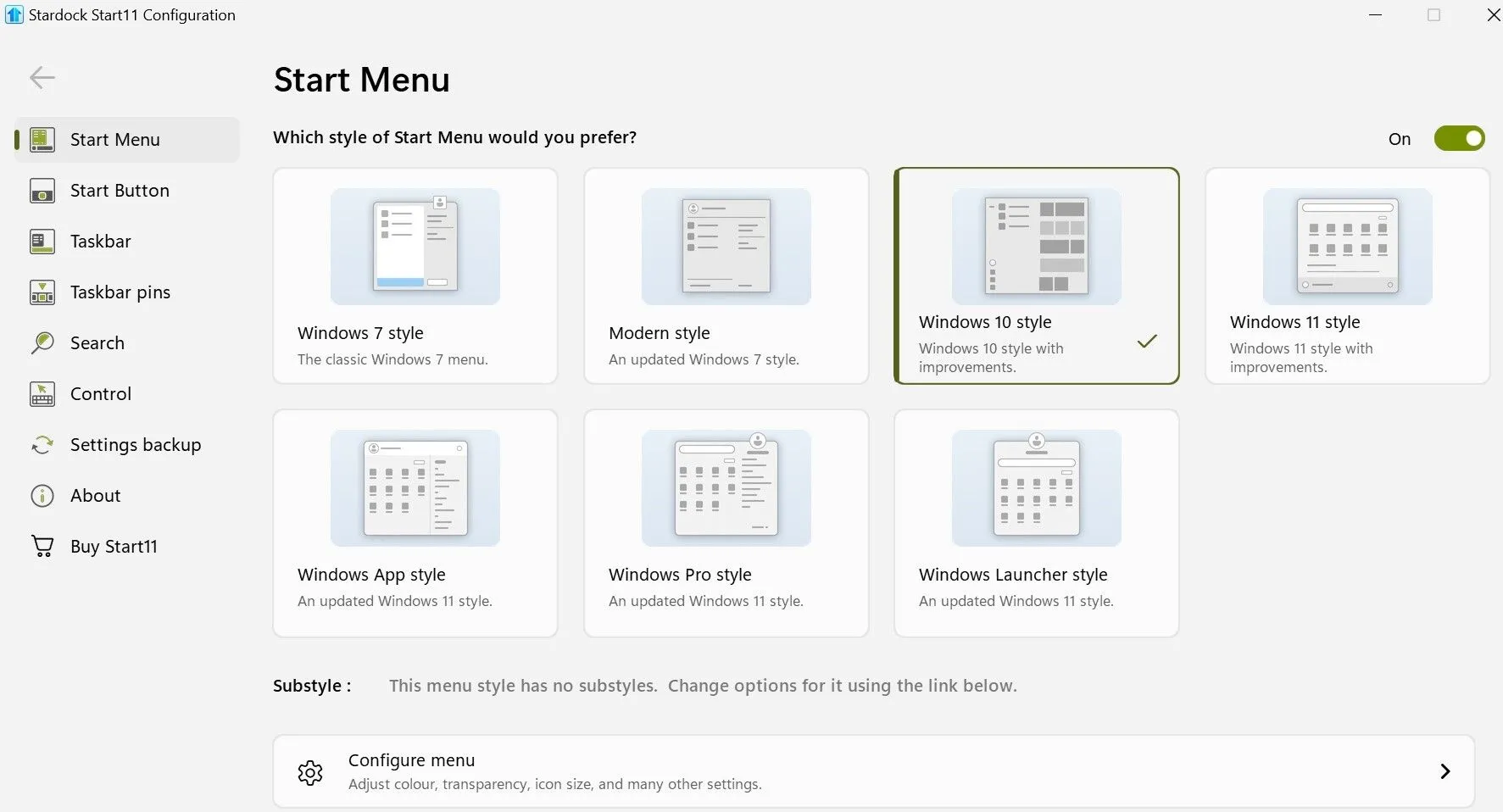 Start11 cho phép tùy chỉnh sâu rộng giao diện Start Menu theo phong cách Windows cũ hoặc hiện đại
Start11 cho phép tùy chỉnh sâu rộng giao diện Start Menu theo phong cách Windows cũ hoặc hiện đại
Mặc dù Windows 11 cung cấp một số tùy chọn cơ bản để tùy chỉnh Start menu và thanh tác vụ, nhưng nó còn lâu mới linh hoạt. Start11 là một công cụ Windows tiện lợi cho phép bạn hoàn toàn thiết kế lại Start menu của Windows với các kiểu cổ điển gợi nhớ đến Windows 7, Windows 10, hoặc thậm chí các bố cục kết hợp giữa cái cũ và cái mới. Mỗi kiểu cũng có thể tùy chỉnh cao, cho phép bạn điều chỉnh màu sắc, mức độ trong suốt, kích thước biểu tượng, và nhiều hơn nữa để phù hợp với sở thích của mình.
Ứng dụng này cũng bao gồm các tùy chọn để di chuyển thanh tác vụ lên trên hoặc sang hai bên màn hình, thay đổi kích thước, màu sắc, độ trong suốt, và thậm chí áp dụng các họa tiết. Một trong những tính năng hữu ích nhất là khả năng ghim các tệp và thư mục riêng lẻ trực tiếp vào thanh tác vụ, loại bỏ các cách giải quyết vụng về mà Windows thường yêu cầu.
Tải xuống: Start11 (9.99 USD, có bản dùng thử miễn phí)
6. Ditto
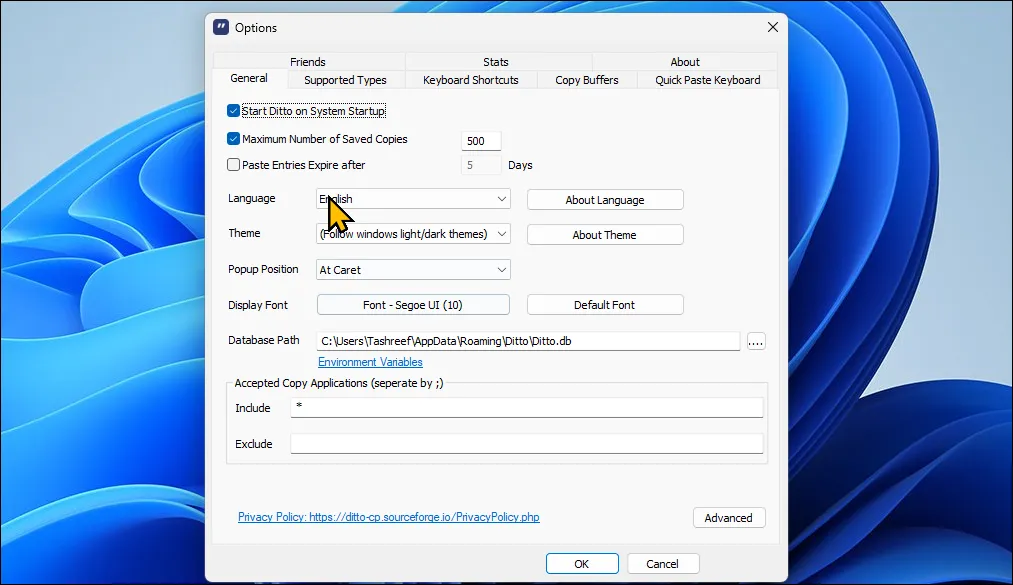 Hộp thoại tùy chọn của Ditto Clipboard Manager cho phép quản lý không giới hạn lịch sử sao chép
Hộp thoại tùy chọn của Ditto Clipboard Manager cho phép quản lý không giới hạn lịch sử sao chép
Mặc dù Windows có trình quản lý clipboard, nhưng nó khá hạn chế. Ví dụ, nó chỉ lưu trữ tối đa 25 mục cùng một lúc, không có tùy chọn tìm kiếm nội dung đã sao chép, và bạn thậm chí không thể thay đổi kích thước cửa sổ clipboard để tiện lợi.
Ditto là một ứng dụng clipboard giải quyết tất cả những hạn chế này và hơn thế nữa. Nó cho phép bạn lưu không giới hạn số lượng mục clipboard, từ các đoạn văn bản đến hình ảnh, và bạn có thể sắp xếp chúng thành các nhóm để dễ dàng truy cập hơn. Có lẽ một trong những tính năng hữu ích nhất của Ditto là khả năng gán các phím tắt tùy chỉnh để dán các mục clipboard gần đây mà không cần phải mở cửa sổ clipboard. Ví dụ, bạn có thể thiết lập các phím tắt như Ctrl + Alt + 0, Ctrl + Alt + 1 và Ctrl + Alt + 2 để nhanh chóng dán ba mục đã sao chép gần nhất. Đây là một tiện ích Windows không thể thiếu cho những người làm việc với nhiều thông tin.
Tải xuống: Ditto Clipboard (Miễn phí)
7. PDFgear
Chỉnh sửa một tệp PDF là điều bạn có thể cần làm thỉnh thoảng — dù là ký vào một biểu mẫu, chú thích một hợp đồng, hay sắp xếp lại vài trang trong tài liệu. Tuy nhiên, Windows không có trình chỉnh sửa PDF tích hợp.
PDFgear cho phép bạn chỉnh sửa, chú thích và chuyển đổi tệp PDF mà không buộc bạn phải tải bất cứ thứ gì lên đám mây hoặc đăng ký một gói dịch vụ quá đắt đỏ. Nó cung cấp một giao diện sạch sẽ, hiện đại và xử lý các tác vụ phổ biến như hợp nhất tài liệu, chỉnh sửa văn bản, điền biểu mẫu, hoặc thậm chí chạy OCR (nhận dạng ký tự quang học) trên các tệp được quét một cách dễ dàng. Có cả tích hợp sẵn với ChatGPT, điều này có nghĩa là bạn có thể sử dụng AI để tóm tắt các tệp PDF dài. Đây là một phần mềm Windows miễn phí mạnh mẽ cho công việc tài liệu.
Tải xuống: PDFGear (Miễn phí)
8. Rainmeter
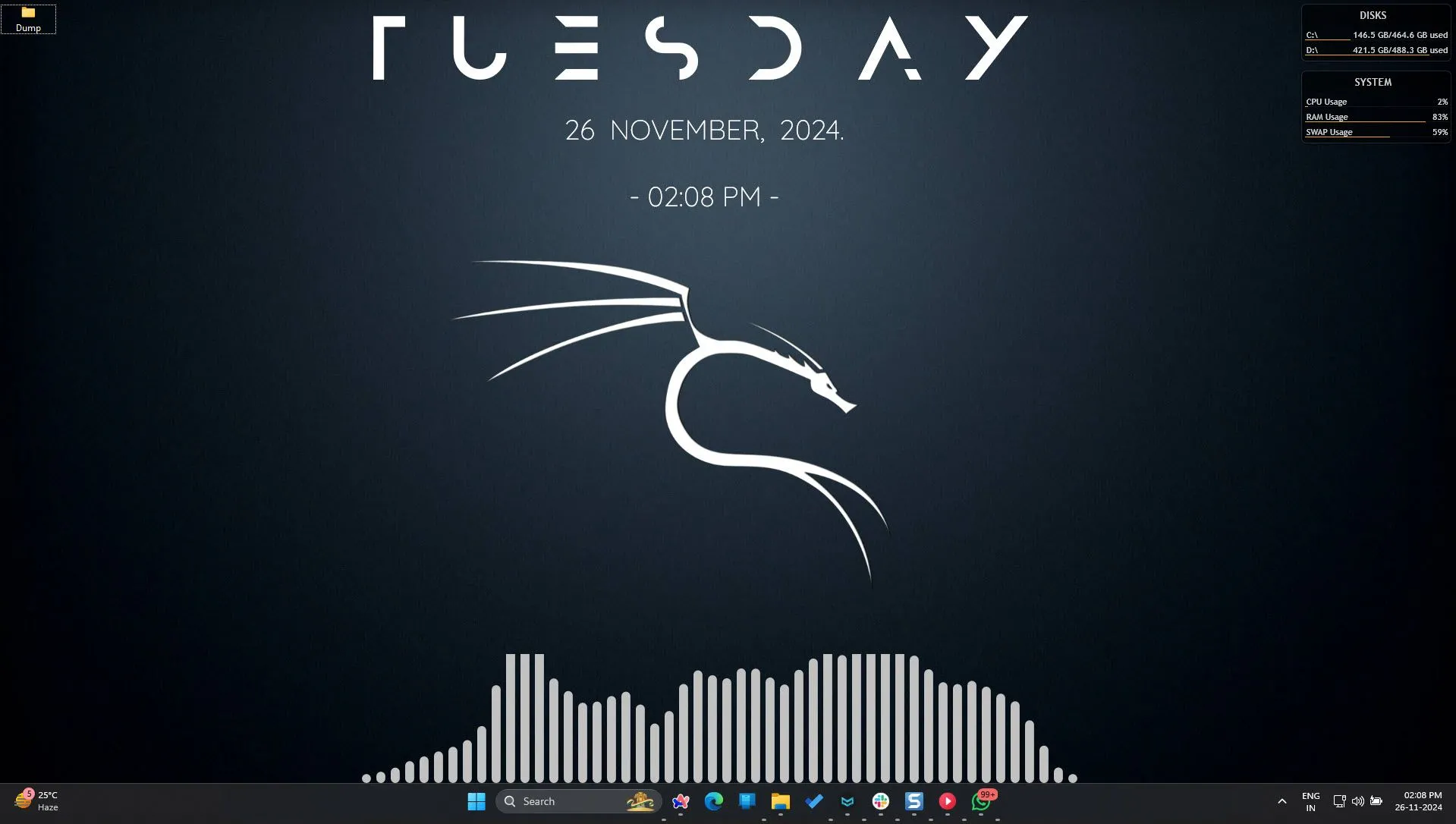 Desktop Windows 11 được cá nhân hóa ấn tượng với các widget từ ứng dụng Rainmeter
Desktop Windows 11 được cá nhân hóa ấn tượng với các widget từ ứng dụng Rainmeter
Nếu có một điều mà hầu hết mọi người thích làm, đó là tùy chỉnh màn hình desktop của họ. Tuy nhiên, Windows không cung cấp nhiều tùy chọn để làm điều này ngoài việc thay đổi hình nền.
Với một ứng dụng Windows như Rainmeter, bạn có thể hiển thị các skin có thể tùy chỉnh trên màn hình desktop của mình. Những skin này bao gồm tất cả các loại widget khác nhau, bao gồm đồng hồ, lịch, tiện ích nhỏ, phím tắt và nhiều hơn nữa, để mang lại cho desktop của bạn một giao diện và cảm giác bạn mong muốn. Có hàng ngàn skin Rainmeter rải rác trên web, nhiều cái có sẵn miễn phí trên các trang như DeviantArt và RainmeterHub. Điều này có nghĩa là bạn không cần phải bắt đầu từ đầu — chỉ cần tải xuống, cài đặt và điều chỉnh theo ý thích của bạn.
Tải xuống: Rainmeter (Miễn phí)
9. LocalSend
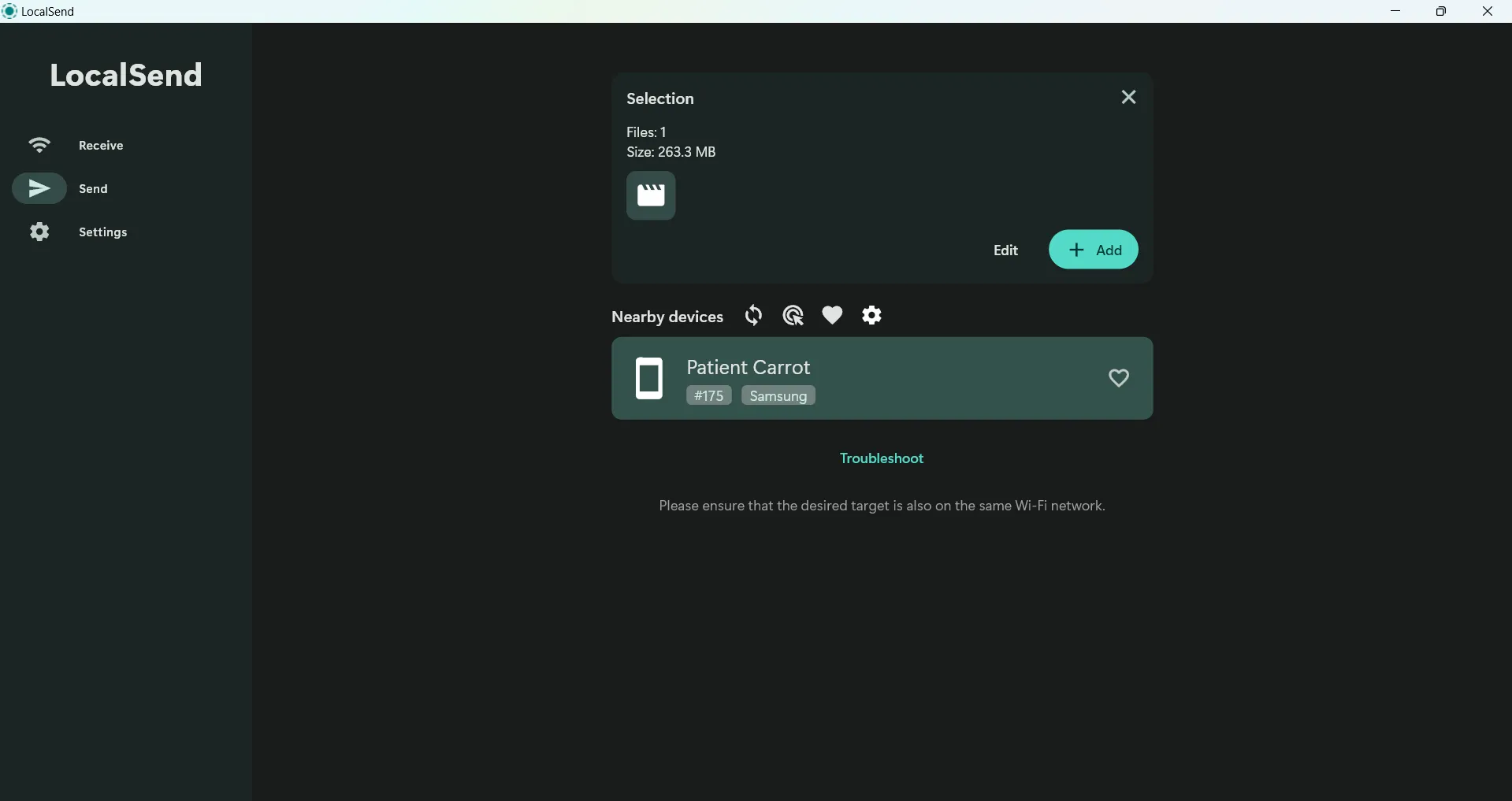 Giao diện người dùng đơn giản của LocalSend giúp chuyển file nhanh chóng giữa các thiết bị
Giao diện người dùng đơn giản của LocalSend giúp chuyển file nhanh chóng giữa các thiết bị
Windows cung cấp tính năng Nearby Sharing để truyền tệp giữa các PC, nhưng điều gì sẽ xảy ra nếu bạn muốn chia sẻ tệp với điện thoại Android, iPhone hoặc thậm chí là máy Mac? Đó là lúc LocalSend xuất hiện — và khiến bạn tự hỏi tại sao tính năng này không được tích hợp sẵn vào Windows.
LocalSend tận dụng mạng Wi-Fi cục bộ của bạn để truyền tệp nhanh chóng và an toàn giữa các nền tảng. Không cần đăng nhập, không cần cáp, và không có các bước ghép nối phức tạp. Vẻ đẹp của LocalSend nằm ở sự đơn giản của nó. Ứng dụng Windows này có giao diện sạch sẽ, nhất quán trên tất cả các nền tảng, vì vậy một khi bạn đã sử dụng nó trên một thiết bị, bạn sẽ cảm thấy hoàn toàn quen thuộc trên bất kỳ thiết bị nào khác. Chỉ cần cài đặt nó trên PC và các thiết bị khác của bạn, và bạn đã sẵn sàng sử dụng.
Tải xuống: LocalSend (Miễn phí)
10. PowerToys
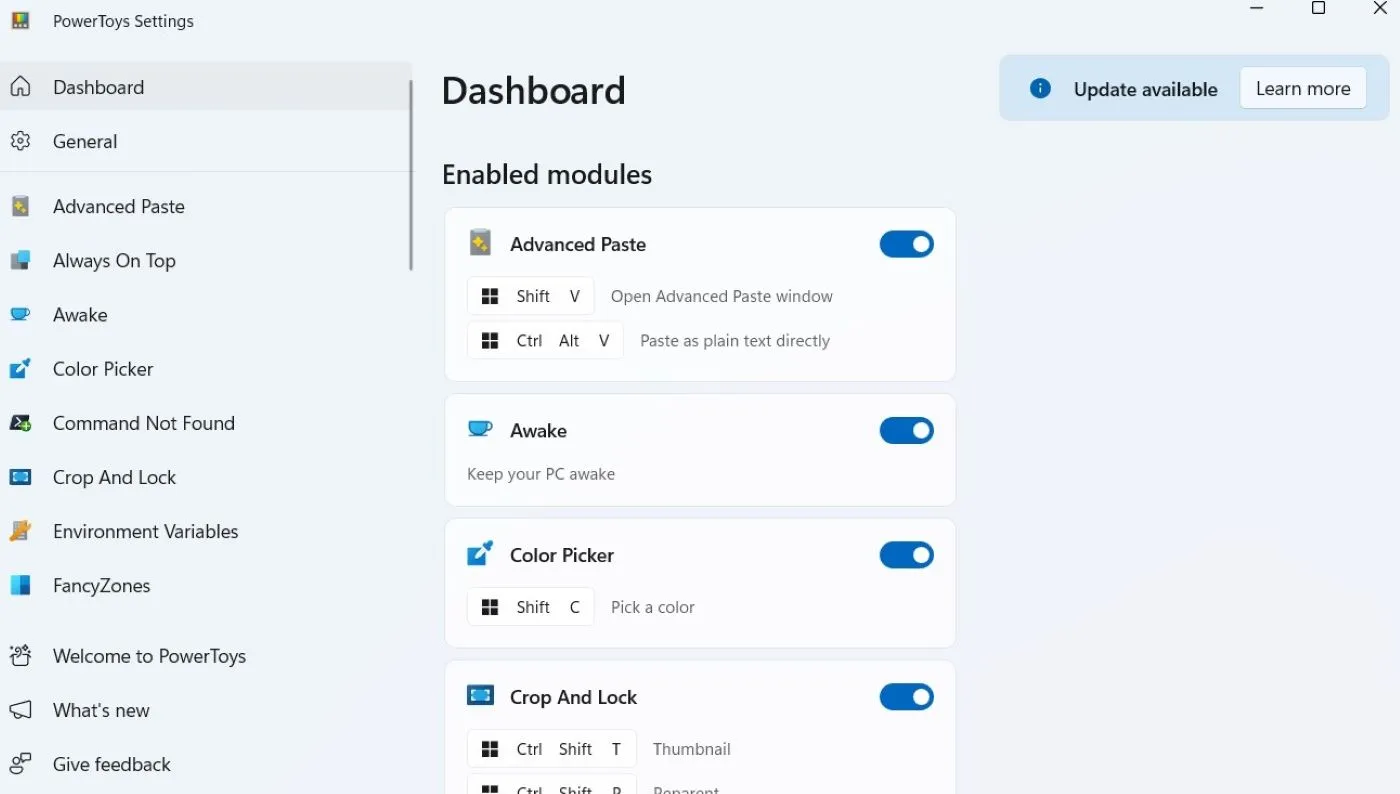 Cửa sổ cài đặt PowerToys hiển thị các tiện ích nâng cao giúp tối ưu hóa trải nghiệm Windows
Cửa sổ cài đặt PowerToys hiển thị các tiện ích nâng cao giúp tối ưu hóa trải nghiệm Windows
Windows 11 đã đi một chặng đường dài, nhưng nó vẫn thiếu các tính năng tiện lợi mà người dùng sẽ đánh giá cao, chẳng hạn như khả năng ánh xạ lại các phím bàn phím, ghim cửa sổ để luôn hiển thị trên cùng, hoặc đổi tên nhiều tệp cùng lúc. Trớ trêu thay, Microsoft đã cung cấp các tính năng này — nhưng không phải ngay từ đầu. Để truy cập chúng, bạn sẽ cần cài đặt PowerToys, một bộ tiện ích miễn phí do chính Microsoft phát triển.
PowerToys giống như một con dao đa năng của quân đội Thụy Sĩ dành cho những người dùng chuyên nghiệp. Nó bao gồm các công cụ Windows như Keyboard Manager (để ánh xạ lại phím), Always on Top (để ghim cửa sổ trên các cửa sổ khác bằng phím tắt), và PowerRename (để đổi tên hàng loạt tệp với các tùy chọn nâng cao). Ngoài ra còn có FancyZones, một trình quản lý cửa sổ mạnh mẽ giúp việc đa nhiệm trở nên mượt mà hơn nhiều so với tính năng Snap Layouts mặc định.
Tải xuống: PowerToys (Miễn phí)
Tóm lại, mặc dù Windows là một hệ điều hành mạnh mẽ, việc bổ sung các ứng dụng Windows và tiện ích Windows từ bên thứ ba có thể nâng cao đáng kể trải nghiệm sử dụng máy tính của bạn. Từ việc tối ưu hóa tìm kiếm tệp, cải thiện quản lý âm thanh, cho đến việc tùy biến giao diện và xử lý tài liệu, những phần mềm Windows được giới thiệu trên đây đều mang lại giá trị thiết thực và lấp đầy những khoảng trống còn thiếu của hệ điều hành. Hy vọng những đề xuất này sẽ giúp bạn tối ưu hóa công việc và giải trí trên máy tính Windows của mình một cách hiệu quả nhất.